Capturescreen ist einfach zu bedienen:
Rechtsklicken Sie zum Kontextmenü zu öffnen. Verschieben und Größe des Fensters an die gewünschte Position, und wählen Sie die "Aufnahme" Befehl für eine Region Erfassung der Bildschirm oder das "Vollbild" Befehl für eine vollständige Erfassung des Bildschirms. Speichern Sie die Erfassung mit dem Befehl "Speichern"; PNG-Format (Standard) gibt ein perfektes Ergebnis. Der "Clear" Befehl löscht das Capture.
Sie können ganz einfach zu erfassen und eine Bildschirmteil zu manipulieren, zum Beispiel, zu vergleichen, zwei Texte oder zwei Bilder.
Der Befehl "Alle anzeigen" zeigt das vollständige Menü und alle Befehle.
Capturescreen enthält erweiterte Optionen:
Der Befehl "Thumbnail ..." können Sie ein Vorschaubild (oder eine Erweiterung) der Erfassung (mit 2 Methoden) zu speichern. Bildeffekte (aufhellen, abdunkeln, Graustufen, Umkehren, Kontrast, Farbe, RGB ...) und Spezialeffekte (Selective Graustufen, Farbe, transparente, Psychedelisch, B / W Skizze, Farbe Relief ...) sind mit den "Effects "Menü. Multi-Level-Undo und Redo sind ebenfalls erhältlich.
Durch Doppelklick auf, wenn Capturescreen ist Ihr Bild-Editor standardmäßig, Sie öffnen und die Bilder gespeichert und Aufnahmen bearbeiten können. Im Menü "Weitere Befehle", können Sie die "Open und Mix" oder "Capture and Mix" Befehle verwenden, um zu mischen und zusammenführen Bilder und Aufnahmen.
Der Befehl "Transparent-Modus" bewahrt die Fenster und das Bild in der Transparenz: Sie können die Erfassung wie ein Transparentpapier verwenden. Der Befehl "No Border Mode" ermöglicht es Ihnen, Grenze Fenster verstecken; Sie können beispielsweise mehrere Instanzen des Capturescreen zu öffnen, um eine Fotomontage zu machen. Alle Bildeffekte sind in einer Auswahlrechteck mit dem "Auswahlmodus".
Die "Capturescreen-Optionen" können Sie die Benutzereinstellungen einstellen und speichern (Hotkeys für Menübefehle, in "No Border Mode", Transparenz, Delay Time, JPG Qualität ... Run). Die Optionen "JPG Quality" können Sie die Dateigröße des Bildes (in JPG / JPEG-Format gespeichert) zu reduzieren. Einstellungen und werden auch automatisch in einer Textdatei gespeichert, beim Schließen der Anwendung
Was ist neu in dieser Pressemitteilung:.
In der Version 2.0.4396, durch Doppelklick Sie können nun mit Capturescreen ein Bild (mit oder ohne Fenster Grenzen) zu öffnen. Multi-Level-Undo und Redo sind jetzt verfügbar. Eine bessere Methode, um Miniatur bekommen ist mit dieser Version. A Hotkeys Liste (benutzerdefiniert) gespeichert beim Schließen Capture
Anforderungen .
.NET Framework 2.0
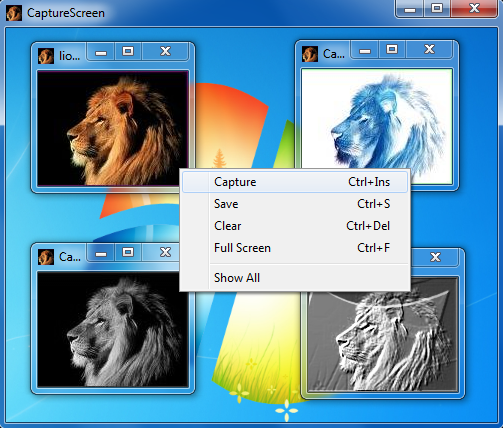
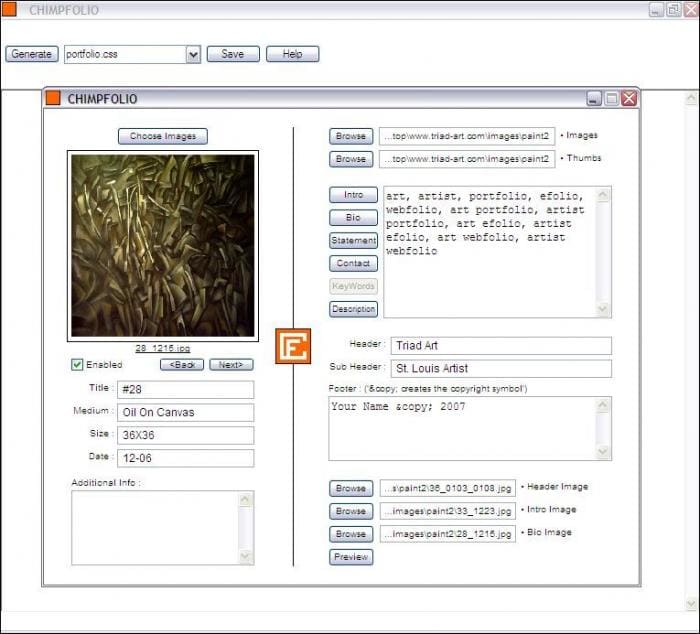
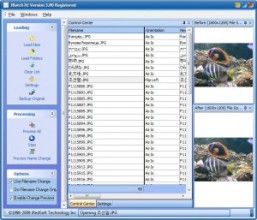
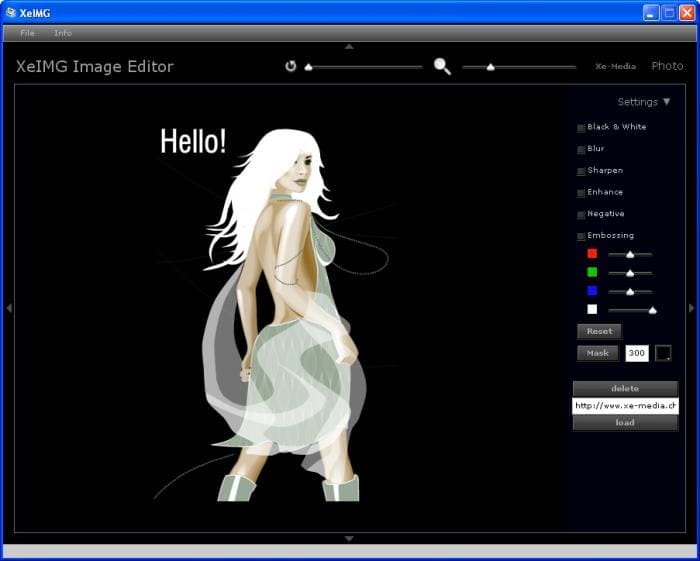

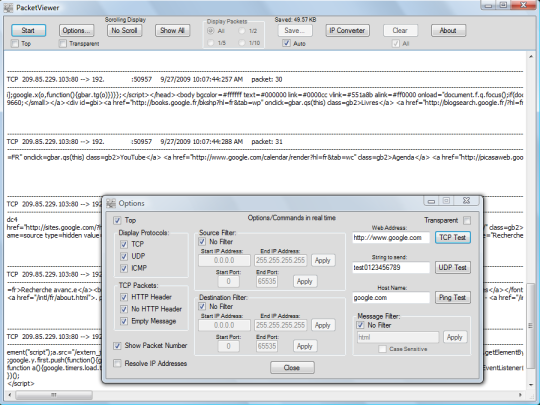
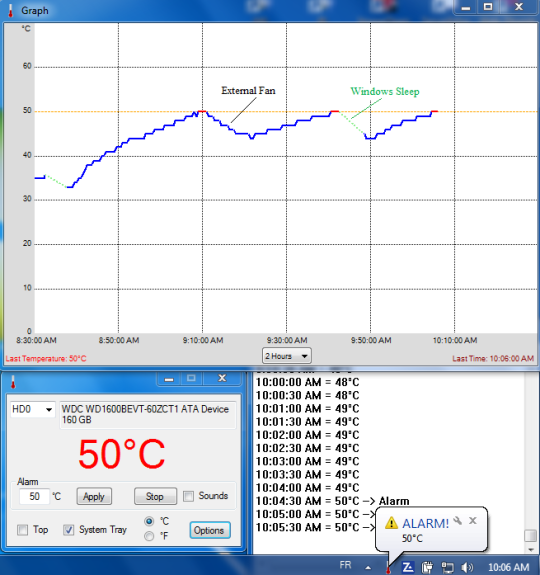
Kommentare nicht gefunden